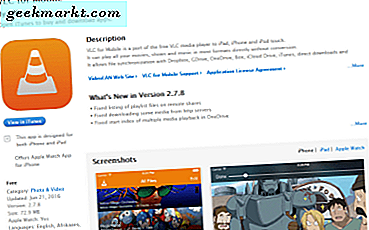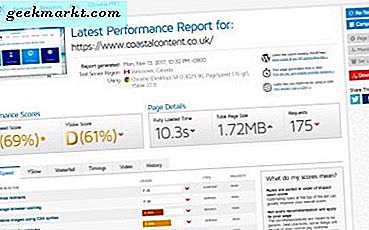Iedereen heeft een hekel aan automatisch afspelende videoadvertenties. En als je net als ik op internet surft met meerdere geopende tabbladen, kan het even duren om te detecteren op welk tabblad de video automatisch wordt afgespeeld. Hoewel deze detectie sneller is, laat Chrome nu een klein pictogram voor audiostreaming zien, naast het favicon van het tabblad waarop media wordt afgespeeld.

Omdat er een toename is in nee. van dergelijke ‘automatisch gestreamde videoadvertenties’ (zelfs Adsense gebruikt ze soms), is het belangrijk om actie tegen ze te ondernemen. Natuurlijk zijn advertenties de belangrijkste bron van inkomsten voor bloggers zoals wij, maar toch zijn er altijd manieren om geld te verdienen zonder de bezoekers te irriteren, bijvoorbeeld door middel van tekst- of beeldadvertenties. Als videoadvertenties nodig zijn, moet de adviseur de optie ‘klik om af te spelen’ toevoegen.

Stop met het automatisch afspelen van video's in Chrome
Dus hier is een snelle manier om ze kwijt te raken. Vanuit uw Chrome-instelling> scrol omlaag naar de link met de tekst Geavanceerde instellingen weergeven> Privacy> Instellingen voor inhoud> Plug-ins> selecteer het keuzerondje ‘klik om af te spelen’.
En dat is het. In plaats van automatisch video af te spelen, ziet u nu een gebroken flitssymbool, met een optie voor ‘klik om af te spelen’.

Deze tijdelijke oplossing stopt alle ‘videoadvertenties’ die Flash gebruiken en niet de videoadvertenties die automatisch worden afgespeeld. Maar soms is flash handig, bijvoorbeeld op YouTube of op websites die flash nodig hebben zoals Intel, of zelfs als je advertenties op je eigen website wilt bekijken.

Om een bepaalde website op de witte lijst te zetten, gaat u naar die website en klikt u op het kleine flitssymbool bovenaan de omnibox van Chrome en selecteert u vervolgens het keuzerondje met de tekst altijd flits toestaan op deze website.